如果您是安装FireEye端点代理的人,则可能已经注意到任务管理器中的“ Xagt.exe”。您可能还注意到,它在系统上引起了高CPU和内存使用量。高CPU和内存使用量可以瓶颈您的GPU和其他组件,从而使您的PC缓慢且无反应。
值得庆幸的是,解决这个问题很容易。在本文中,我们将采用几种可能的方法来修复“ XAGT.EXE”,从而导致CPU高和内存使用问题。您可能还有很多有关“ xagt.exe”的问题;我们也会回答。让我们开始吧!
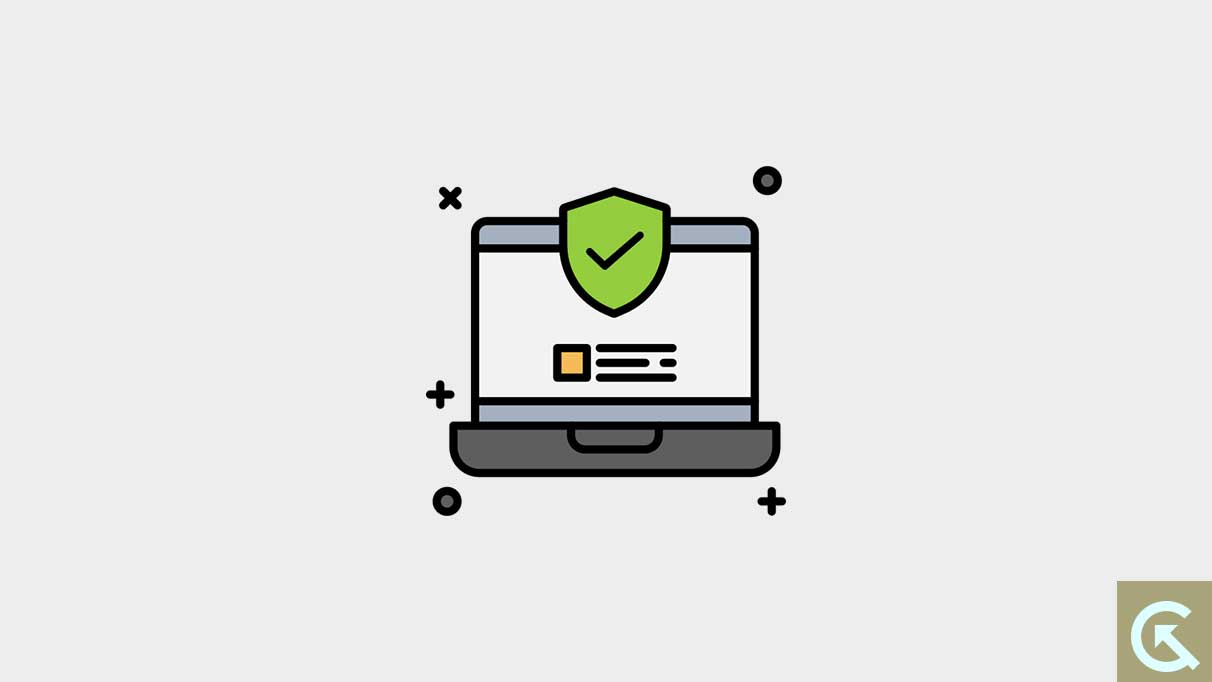
什么是xagt.exe?为什么在我的电脑上运行?
有很多用户在其PC上看到了“ xagt.exe”过程,并且不知道它是什么或为什么使用这么多处理能力。 Xagt.exe是FireEye端点安全性的一部分,也称为FireEye端点代理。
为了保护计算机免受病毒,脆弱性和未来攻击,FireEye端点安全提供了全面的解决方案。 “ xagt.exe”过程是此安全套件的关键部分,其工作是关注计算机上发生的任何可疑的事情。
与FireEye端点安全相关的“ XAGT.EXE”过程通常会导致过度使用CPU。病毒,间谍软件或有问题的软件安装可能会使“ xagt.exe”造成压力,从而导致高CPU和内存使用量。
检查xagt.exe是否真实
某些病毒和恶意软件试图通过掩饰自己为“ xagt.exe”来避免检测。如果您注意到由“ xagt.exe”引起的重大系统负载,则可以使用以下方法验证它是否是病毒:
- 按Ctrl + Shift + Esc打开任务管理器。
- 定位“ xagt.exe”在过程列表中,然后右键单击它。
- 选择“打开文件位置”从可用选项。此操作将导致您进入文件位置“ xagt.exe”。
- 文件位置应属于以下两个目录之一:
C:\ Windows \ System32
C:\ Windows \ Syswow64
- 如果文件位置与上面提到的两个不同,请立即运行防病毒扫描,然后从计算机中删除应用程序。
修复XAGT.EXE高CPU和内存使用的9种方法
由于“ xagt.exe”,用户的几份报告获得了高CPU和内存使用率。这是一个令人担忧的问题,因为它可以将您的其他组件(例如GPU或硬盘驱动器)瓶颈瓶颈。这里有十种解决此问题并将您的CPU和内存使用量恢复正常的方法。在得出结论之前,请确保尝试所有解决方案。
修复1:运行SFC扫描
Windows上的“ XAGT.EXE”高CPU和内存使用可能是系统文件受损的结果。值得庆幸的是,使用系统文件检查器扫描(SFC)运行检查将帮助您查找并修复可能导致CPU过度工作的任何损坏的文件。 SFC扫描将检查您的整个系统中是否有损坏的数据,并将其替换为新副本。这是运行SFC扫描的方法:
- 要访问电源用户菜单,请按Windows键 + x同时地。
- 选择“命令提示(admin)”从选项列表中。具有行政权利的命令提示将打开。
- 类型“ sfc /scannow”(没有引号)进入命令提示符窗口,然后按Enter进行扫描。
- 立即开始,扫描将通过计算机上的所有数据运行,这可能需要一些时间。
- 重新启动您的PC进行更改生效。
- 一旦SFC扫描纠正了发现的任何“ XAGT.EXE”相关的文件损坏,您不应再经历过多的CPU使用。
重要的是,不要在运行时关闭计算机或中断SFC扫描。为了获得最佳效果,让扫描完全完成。
修复2:运行DISS扫描
如果您仍然在“ Xagt.exe”的过度CPU利用率或Windows计算机上的其他症状方面遇到麻烦,则部署图像维修和管理(DIMS)扫描可能能够解决任何基本系统问题。 DIMS程序的目的是还原和修复Windows图像。如何进行DISS扫描:
- 要访问电源用户菜单,请按Windows键 + x同时地。
- 选择“命令提示(admin)”从选项列表中。具有行政权利的命令提示将打开。
- 在命令提示符窗口中键入以下命令并点击进入每个之后:
dism.exe /在线 /清理图像 /scanhealth
DISS.EXE /在线 /清理图像 /RestoreHealth
- 立即开始,扫描将通过计算机上的所有数据运行,这可能需要一些时间。
- 如果确定腐败并能够通过DISS纠正,则扫描完成后将收到通知。
- 直到您重新启动PC,DISM扫描的修改才会生效。
- 重新启动后,请密切注意您的CPU和内存使用量,以查看“ Xagt.exe”问题是否持续。
修复3:运行checkDisk扫描
如果您继续遇到高CPU和内存使用情况,则运行CHKDSK(检查磁盘)扫描可能有助于查找并纠正任何文件系统或磁盘相关的问题。 CHKDSK是Windows不可或缺的一部分,检查并修复扇区和文件系统损坏。这是启动CHKDSK检查的方法:
- 要访问电源用户菜单,请按Windows键 + x同时地。
- 选择“命令提示(admin)”从选项列表中。具有行政权利的命令提示将打开。
- 在命令提示符窗口中键入以下命令并点击Enter:chkdsk /f
- 提示时,输入“ Y”在下一个系统重新启动后,自动运行扫描。根据磁盘的大小和健康,此检查可能需要一些时间。
- 请注意chkdsk如果您指定“/f”选项。
- 您的计算机将在chkdsk检查完成。
- 重新启动后,检查CPU和内存使用量,以查看“ xagt.exe”问题是否持续。
修复4:更新Windows
如果您运行旧版本的Windows,Windows中的“ Xagt.exe”过程可能会使用过多的CPU。最近的Windows更新通常可以永久解决此问题。如果您想要操作系统的最佳性能和安全性,则需要确保它始终是最新的。请按照以下简单步骤更新Windows:
- 按Windows键 + I打开设置应用程序。
- 去“ Windows Update”左菜单的标签。
- 在右窗格中,单击“检查更新。”Windows现在将寻找任何可用的更新。
- 下载并安装任何可用的更新。
- 完成更新所需的时间可能会与更改的大小和数量成比例增加。
安装更新后,需要重新启动设备。要重新启动,保存任何打开的文件,然后转到开始>单击电源图标>重新启动。
重新启动计算机后,检查“ xagt.exe”问题是否仍然存在。更新到最新版本的Windows应该解决过多的CPU和内存使用问题。如果问题仍然存在,请向下移至下一个解决方案。
修复5:重新安装FireEye端点代理
另一种方法是卸载FireEye端点代理(“ xagt.exe”),然后重新安装它。该应用程序的损坏或损坏的零件将使用此方法恢复。请按照以下步骤重新安装FireEye端点代理:
- 首先,您需要从计算机上卸载FireEye端点代理(“ xagt.exe”)。
- 只需使用Windows键 + R抬起跑步窗口。
- 提示时,输入“ appwiz.cpl”进入运行框并点击Enter。
- 这将打开“程序和功能”或者“添加或删除程序”窗户。
- 寻找“ FireEye端点代理”或者“ FireEye端点安全”在当前安装的应用程序列表中。
- 选择“卸载”从右键单击条目时出现的菜单。
- 按照屏幕上的提示完成卸载。
- 启动您喜欢的Web浏览器,然后转到FireEye的官方网站。
- 找到与计算机的操作系统相对应的FireEye端点代理或FireEye端点安全下载链接。
- 通过单击下载链接下载安装程序文件。
- 在下载完成后,在计算机上找到安装程序文件,然后双击它以开始安装。
- 按照屏幕上的提示完成安装。
检查FireEye Endpoint Agent(“ Xagt.exe”)是否正常运行,一旦您完成了重新安装,就不再引起高CPU利用率或其他困难。一段时间以来,请密切关注您的CPU和内存使用率。如果问题仍然存在,请向下移至下一个解决方案。
修复6:卸载FireEye端点代理
如果您尝试了所有先前的故障排除步骤,并且仍然看到异常高的CPU使用或其他问题,则卸载FireEye端点代理(“ XAGT.EXE”)应该是您的最后手段。但是,请记住,禁用FireEye端点代理将删除其PC提供的安全性。您可以下载另一个安全软件,也可以使用内置的Windows防火墙。这是卸载FireEye端点代理的方法:
- 只需使用Windows键 + R抬起跑步窗口。
- 提示时,输入“ appwiz.cpl”进入运行框并点击Enter。
- 这将打开“程序和功能”或者“添加或删除程序”窗户。
- 寻找“ FireEye端点代理”或者“ FireEye端点安全”在当前安装的应用程序列表中。
- 选择“卸载”从右键单击条目时出现的菜单。
- 按照屏幕上的提示完成卸载。
请注意,如果您决定卸载它,您的PC可能会因FireEye Endpoint代理而受到保护。如果您希望免受网络威胁的不间断保护,则应切换到其他值得信赖的防病毒或反恶意软件产品。
修复7:禁用xagt.exe
您也可以关闭“ xagt.exe”以完全摆脱问题。如果您尝试过没有成功的其他故障排除步骤,并且不依赖“ xagt.exe”的功能,那么该解决方案可能适合您。禁用“ xagt.exe”是您自己的责任,因为这样做可能会产生意外的结果。请按照以下步骤禁用“ xagt.exe”:
- 按Ctrl + Shift + Esc打开任务管理器。
- 定位“ xagt.exe”在过程列表中,然后右键单击它。
- 点击结束任务。
- 现在,去“启动”在FireEye端点代理上右键单击右键。
- 点击禁用并检查任务管理器中的CPU和内存使用量,以查看是否已删除。
修复8:执行系统还原
如果您不想永久禁用或卸载“ xagt.exe”,则系统还原可以提供帮助。如果您无法在PC上修复最近的任何问题,则可以使用System Restore将设备滚动到问题开始之前的一段时间。请按照以下步骤使用Windows系统还原:
- 单击开始按钮,然后搜索“系统还原。”
- 现在,单击“创建一个还原点。”
- 单击“系统保护”选项卡。
- 要开始,请单击“系统还原。”
- 单击“下一个”按钮继续。
- 将出现备份列表供您选择。选择一个在“ XAGT.EXE”高CPU和内存使用问题开始之前提出的系统还原点。
- 选择“下一个,”然后“结束,”开始系统还原过程。
- 一旦执行此操作,系统修复将开始将您的PC恢复到当时的过程。
- 系统还原将在几分钟内完成,这时您的计算机将自己重新启动。
- 重新启动后,检查CPU和内存使用情况,以查看“ XAGT.EXE”问题是否已解决。
修复9:重置您的电脑
如果您仍然遇到性能问题并认为“ Xagt.exe”是指责的,那么重置计算机是一个不错的选择。重置计算机将删除任何损坏的“ xagt.exe”文件,并将您的PC返回其出厂设置,这可能会增加其速度和一般性能。
重新安装您的某些程序将是必要的(重置后),因为此步骤将使您的计算机返回其出厂配置。在重置之前,请确保您拥有所有数据的备份副本。这是用于出厂重置您的PC的方法:
- 按Windows键 + I打开设置应用程序。
- 选择“系统”在左侧,然后“恢复。”
- 从右侧面板中,单击“重置PC”在下面“重置这台PC。”
- 现在,您需要决定是否删除文件。我们建议您选择“擦除所有内容。”单击此功能将在PC上启动Windows 11的干净安装。
- 根据您的需求和PC配置,选择一个“云重新安装”或者“当地重新安装。”
- 按照屏幕上的说明重置您的PC。您可能必须做出一些额外的决定,例如是删除驱动器上的所有内容还是仅仅是Windows。
- 在重置进行时站立。这可能需要一些时间,所以请耐心等待。
- 假设“ xagt.exe”是您PC高CPU和内存使用情况的原因,则重置它应该修复它。
如何在Windows上禁用Xagt.exe?
尽管可能需要“ XAGT.EXE”来保护您的PC免受恶意软件的侵害,但它是一种臭名昭著的资源猪,使您的计算机减慢了。尽管禁用服务是一种选项,但我们建议先尝试替代选项。在Windows 11/10上,您可以以三种不同的方式禁用“ Xagt.exe”:
方法1:在任务管理器中结束任务
- 按Ctrl + Shift + Esc打开任务管理器。
- 定位“ xagt.exe”在过程列表中,然后右键单击它。
- 点击结束任务。
- 如果您杀死了该过程后仍然存在问题,请尝试重新启动计算机。
方法2:在启动时禁用
- 按Ctrl + Shift + Esc打开任务管理器。
- 现在,去“启动”在FireEye端点代理上右键单击右键。
- 点击禁用并检查任务管理器中的CPU和内存使用量,以查看是否已删除。
方法3:使用命令提示
- 要访问电源用户菜单,请按Windows键 + x同时地。
- 选择“命令提示(admin)”从选项列表中。具有行政权利的命令提示将打开。
- 输入以下命令并命中输入:schtasks /create /ru system /sc iner /st 23:00 /tn“停止xagt” /tr“ sc stop xagt” /f schtasks /run /tn /tn“ stop xagt”
- 重新启动您的PC以进行更改生效。
这些步骤将阻止“ xagt.exe”在系统启动下运行,这应该导致速度提升。如果问题持续下去,请尝试重新启动“ xagt.exe”或与Windows支持或IT专业人员联系。
常见问题
什么是xagt.exe?
Xagt.exe是一个可执行文件,也称为“ FireEye端点代理”。它是FireEye Endpoint Security的组成部分,该程序套件旨在保护计算机免受恶意软件,安全缺陷和其他危险。但是,“ xagt.exe”有时可能会使用大量CPU时间,这可能会减慢系统的速度。
XAGT.EXE恶意软件还是病毒?
在大多数情况下,“ xagt.exe”文件不是恶意软件。这是FireEye端点安全性的真实组成部分,可帮助您确保PC的安全。但是,恶意软件可能会试图通过掩饰自己为“ xagt.exe”来掩盖视力。如果您注意到涉及“ xagt.exe”的CPU/内存使用情况异常高的活动或可疑活动,则应使用受信任的防病毒软件进行完整的系统扫描。
使用xagt.exe禁用安全吗?
除非您确定永远不会再使用FireEye Endpoint Security的服务,否则您不应禁用“ Xagt.exe”。在确保PC安全时,“ Xagt.exe”可能很重要。如果将其关闭,您的系统可能更容易受到病毒和其他恶意软件的影响。然而,在大多数情况下,没有任何伤害。
XAGT.EXE会对PC性能产生负面影响?
如果“ xagt.exe”使用过多的CPU和内存,则可以降低系统的性能。 FireEye端点安全性依赖于此过程,但是在特定情况下,它可能会导致诸如性能缓慢或过度CPU和内存使用之类的问题。如果您有绩效问题,则可能需要研究我们讨论的一些解决方案。
Xagt.exe对我的其他程序有任何影响吗?
XAGT.EXE在很大程度上是一个背景过程,可帮助FireEye端点安全功能。它不应干扰您的计算机的其他程序。但是,如果该过程消耗了太多资源,则可能会对系统的其余部分及其功能产生连锁反应。
如何区分实际的xagt.exe和伪装成Xagt.exe的恶意软件?
该文件的位置和行为可以帮助您判断真正的“ xagt.exe”与恶意的区别之间的区别。如果它完全存在,则“ xagt.exe”的正确位置是FireEye端点安全性文件夹或“ C:WindowsSystem32。”如果Xagt.exe在一个身份不明或可疑文件夹中可能是恶意的。
最后一句话
Xagt.exe是一个可执行文件,也称为“ FireEye端点代理”。该服务臭名昭著,因为它的CPU高和内存使用量。一些用户报告了问题,因为这是一种资源猪。值得庆幸的是,很容易解决此问题。我们已经讨论了解决该问题的九种方法,并回答了您的一些查询。我们希望您的CPU和内存使用情况现在恢复正常。您是否禁用“ Xagt.exe”?在下面的评论部分中让我们知道。感谢您的阅读!

